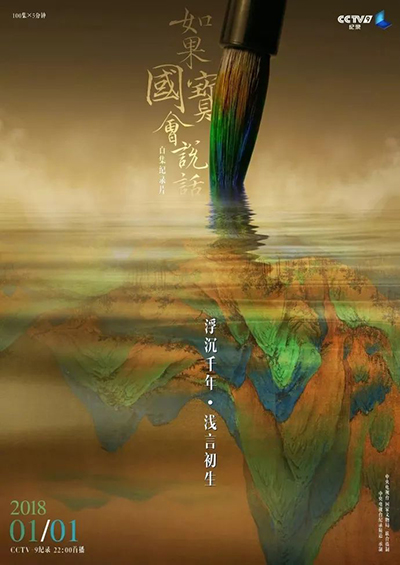
最近央視的電視節目《如果國寶會說話》特別火,尤其是節目的一套共四張海報,從微博到朋友圈都在刷屏。上面這張海報創意極好,效果相當驚艷,但是製作起來卻並不需要非常高超的技巧。本篇教程就來模仿這樣的風格製作一張類似效果的海報。選取一張海報分析一下,大致可以分為七個部分來製作:
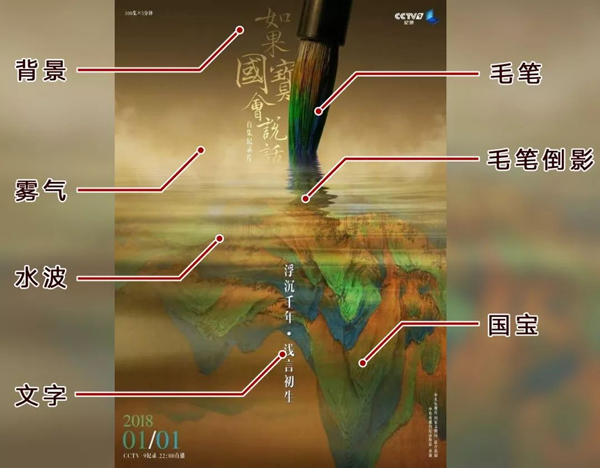
其中,毛筆部分和國寶部分需要圖片素材,其餘部分全部在Photoshop裡創作。
先製作背景部分。新建一個圖層作為背景層,填充一個合適的顏色,然後雙擊圖層進入圖層樣式,勾選“漸變疊加”。 “漸變”設為一種彩色和黑色的過渡,“樣式”改為“徑向”。
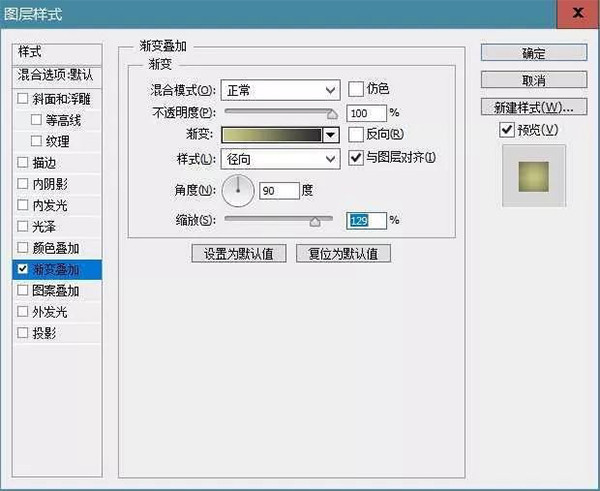
置入毛筆素材。素材清晰度需要盡量高一些,此外,過細的毛筆不太合適,而相對粗一些的毛筆則更加迎合海報深沉而富有歷史感的效果。

製作毛筆的倒影。將毛筆複製一層,對複制出的一層使用 編輯—變換—垂直翻轉,調整位置。

對毛筆倒影使用濾鏡—扭曲—波浪。原海報中都是橫向的水波,故在此將最後一部分“比例”的“垂直”調到最小值1%。其餘的波長、波幅參數會根據素材和工程的尺寸大小而有所不同,所以需要根據實際效果來調整。建議波幅最大值數值要大於波長最大值。參考參數如下:
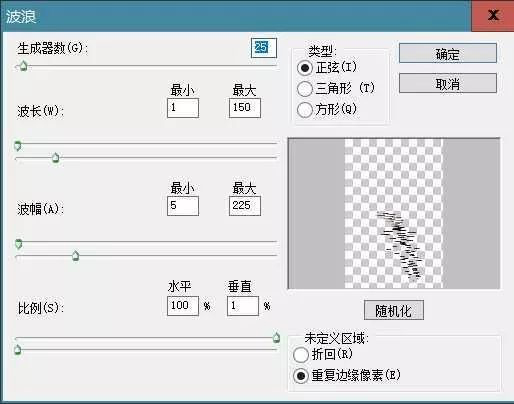
濾鏡使用好之後,對毛筆倒影添加一個圖層蒙版,使用軟邊筆刷刷掉下方部分。
置入一個文物素材,可以是一個器皿的高清照片,也可以是一副山水畫,這裡使用的是千里江山圖。文物照片建議正放,而山水畫則建議垂直翻轉一次,使其反過來放置。

調整好大小和位置後,添加圖層蒙版,使用軟邊筆刷在圖片上方刷一層,使之作為水中的影子和水面上放的部分和諧過渡。
新建一層圖層,將調色板前景色設置為白色,後景色設置為黑色,使用濾鏡—渲染—雲彩,得到如下效果:

對這層使用濾鏡—扭曲—水波。波長和波幅都遠大於第一次;最大值和最小值的差異減小;波幅需保證一個波橫向能撐滿版面;比例不變。參考參數:
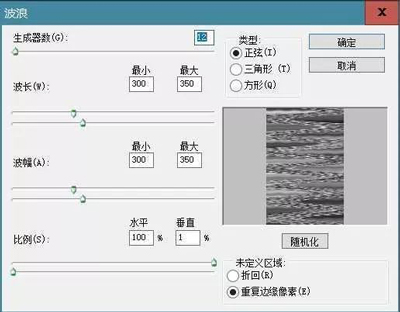
此次水波會比第一次更加難以調整,需要反复看實際效果重新改變參數。
降低這一層的不透明度,即可大致在倒影區域中看出水波效果。但是扭曲之後的水波直接使用很缺乏生動感,對其使用濾鏡—素描—撕邊。如此之後水波會更加自然一些。

對這層水波添加圖層蒙版,調整其位置。如果覺得水波的白色不夠明顯而黑色又太暗,可以將圖層模式改為“濾色”。
最後再使用渲染—雲彩來製作一些雲霧效果。為了去掉黑色,雲霧也需要使用“濾色”作為混合模式。為了富有立體感,建議雲霧分為多層,後方不透明度較低而前方不透明度較高。同樣地,使用圖層蒙版來控制他們的位置。

加上文字,這張海報就算完成啦。

文章為用戶上傳,僅供非商業瀏覽。發布者:Lomu,轉轉請註明出處: https://www.daogebangong.com/zh-Hant/articles/detail/Do%20you%20know%20how%20the%20poster%20of%20the%20CCTV%20documentary%20If%20the%20National%20Treasure%20Could%20Talk%20was%20designed.html

 支付宝扫一扫
支付宝扫一扫 
评论列表(196条)
测试